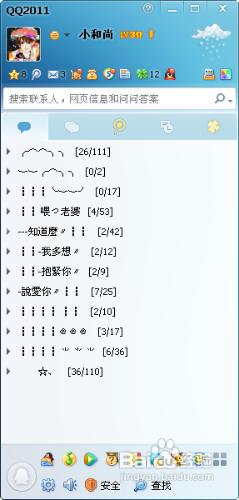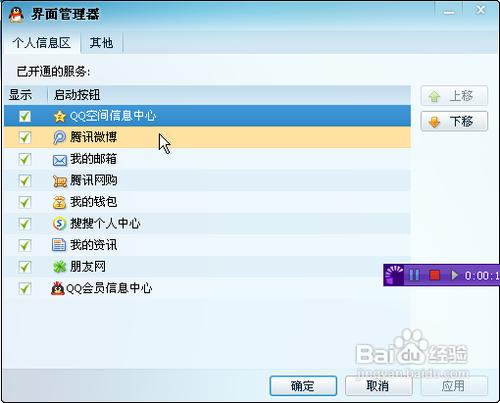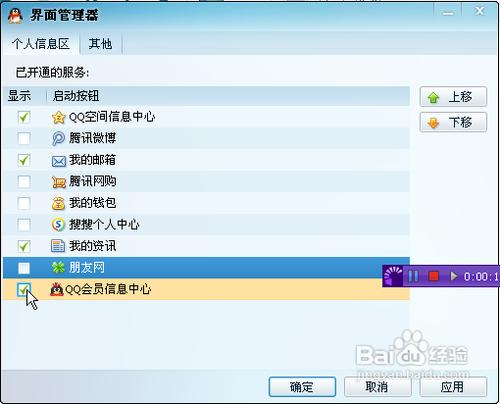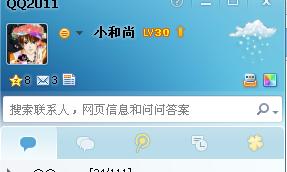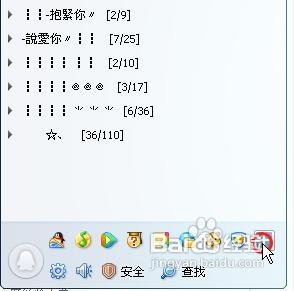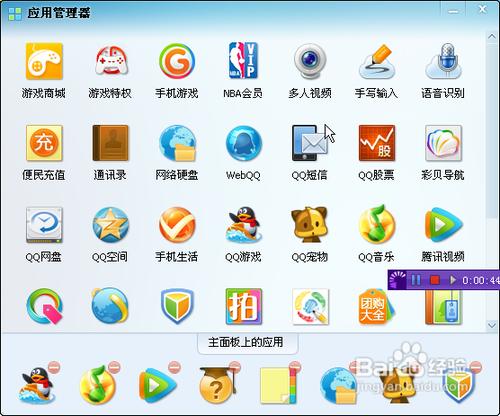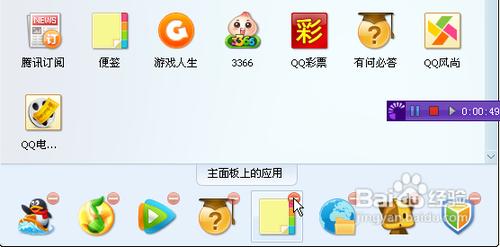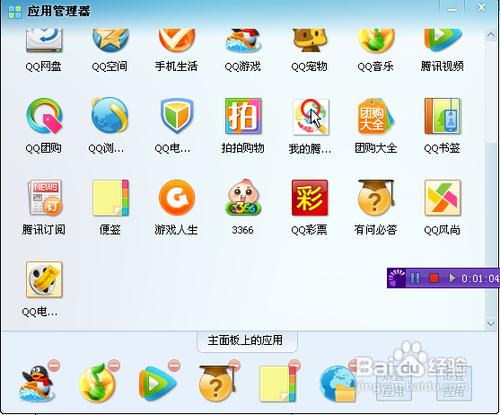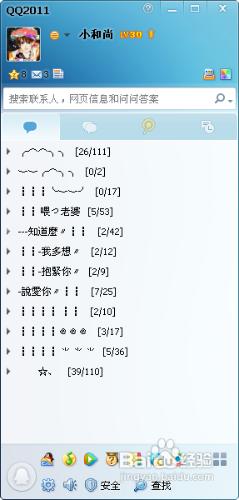大家在使用QQ的時候有時候會覺得主面板上的圖示太多了,下面我為大家介紹一下精簡的方法。
工具/原料
步驟/方法
首先取消個人資訊區自己不用的圖示,開啟QQ,會發現上面的圖示很多。
在會員企鵝圖示的右邊單擊右鍵
會出現一個介面管理器的小視窗
點選介面管理器,系統會出現一個介面管理器的主視窗
在個人資訊區中取消自己不用的圖示,把選項前面的對號去掉就行了
然後點選右下角的應用,QQ主面板發生了變化
然後取消分欄組和天氣預報,點選其他
可以取消朋友、微博和天氣預報,還可以調整每個分組的位置,取消後點擊應用,分欄組發生了變化,天氣預報的圖示也消失了
然後點選確定
接下來精簡主面板下方的應用圖示,點選應用管理器的按鈕
彈出了應用管理器的主頁面
點選圖示右上方的紅色減號就能取消某個不用的應用了
新增某個應用到主面板的話,選中需要的應用
用滑鼠直接拖曳到空白的應用框裡就行了
然後關閉應用管理器,我們就看到自己清爽的QQ主面板了。